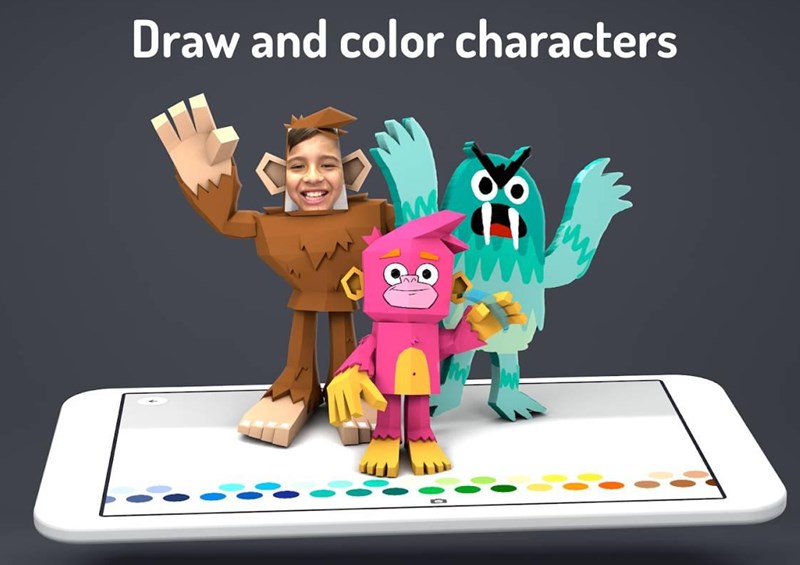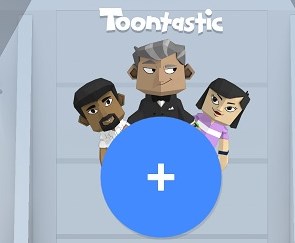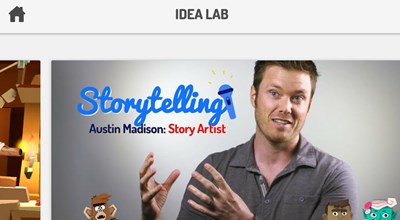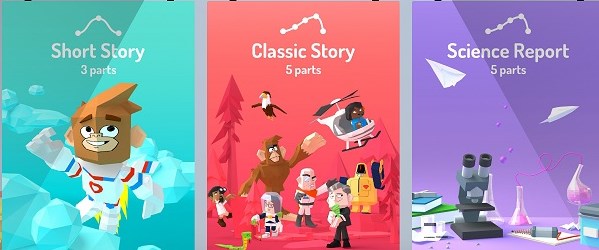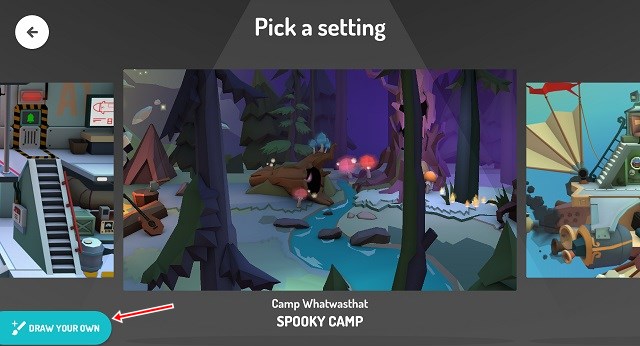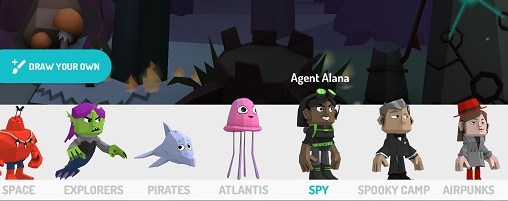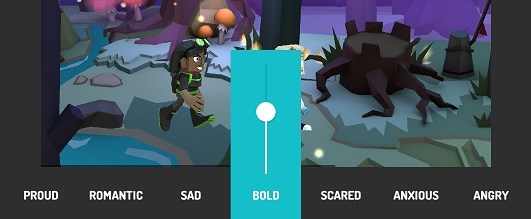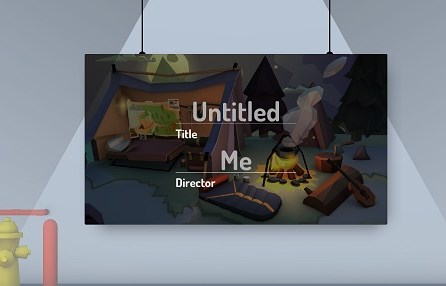Анимационные фильмы и видеоролики чрезвычайно популярны во всем мире, и этот удивительный способ передать фантастические сюжетные сцены имеет смысл.
Однако создавать 3D-анимированные магазины не так уж и просто; необходимо использовать передовые инструменты или программное обеспечение. Но для тех пользователей, которые хотят создавать движущиеся 3D-истории, не прибегая к громоздким задачам и тяжелой работе, Google предлагает отличный способ.
Google Toontastic 3D – отличный инструмент, который потенциально можно использовать для легкого и быстрого создания 3D-анимационных историй. Эта статья написана для объяснения метода использования Google Toontastic 3D для создания 3D-анимационных историй.
Шаги по использованию Google Toontastic 3D для создания 3D-анимационных историй
Метод довольно прост, и вы должны следовать простому пошаговому руководству, описанному ниже.
1. Откройте приложение Toontastic 3D на своем устройстве Android или iOS. Чтобы начать создавать новую историю, нажмите кнопку +.
2. В правом верхнем углу приложения есть кнопка Лаборатория идей, с помощью которой вы можете получить доступ к многочисленным анимированным историям, созданным пользователями. Используя эти видеоролики, вы можете почерпнуть отличные идеи для создания анимационных видеороликов.
3. Внутри приложения в левом нижнем углу есть кнопка Настройки. Нажав на нее, вы увидите другие варианты, например, выбор между простой анимацией персонажей и полнофункциональной анимацией. Просто выберите тот, который вам больше нравится.
4. При нажатии кнопки + появляются различные варианты создания анимационных видеороликов, например «Короткий рассказ из трех частей», «Классический рассказ» из пяти частей и «Научный отчет» из пяти частей. Для создания анимационных видеороликов мы обсудим вариант «Короткий рассказ», но вы также можете выбрать два других варианта.
5. Теперь вам нужно выбрать шаблоны для плана истории и, чтобы добавить или удалить шаблоны, нажмите кнопку +. Из определенных шаблонов вам нужно выбрать нужные, а затем добавить их в свою структуру.
6. После того, как вы сделаете окончательный план видео, приложение предложит вам выбрать один из различных анимированных 3D-фонов. Просто выберите те, которые вам по душе. Если ни один из фонов не соответствует вашим требованиям, есть опция «Нарисовать свой», чтобы создать фон для 2D-рисунков.
7. Следующее, что приложение попросит вас, — это выбрать трехмерного персонажа для вашей истории. Существует несколько предопределенных стилей, из которых вы можете быстро выбрать. Если вы хотите создать свой собственный, нажмите кнопку «Нарисуйте свой». Предопределенные символы можно редактировать, нажав кнопку редактирования на значке каждого символа.
8. Теперь, когда откроется раскадровка, вам нужно разместить персонажей на экране в любом месте, где вы хотите их настроить, а затем нажать кнопку «Пуск», чтобы позволить этому приложению записывать каждое движение персонажей, которые вы совершаете, перетаскивая их.
Все действия персонажей будут записаны, и вы получите финальное видео истории. Обратите внимание, что персонажей, которых вы добавляете в сюжетную линию, нельзя анимировать, а историю можно передать только через движения персонажей.
9. Наконец, вы получите возможность выбирать различные звуки. Выберите тот, который хорошо сочетается с видео. После этого вы можете экспортировать видео-историю и поделиться ею с друзьями!
Итак, вот как вы можете использовать Google Toontastic 3D для создания 3D-анимационных историй. Если вам нужна дополнительная помощь в создании 3D-анимационных историй с помощью Google Toontastic 3D, сообщите нам об этом в комментариях ниже.